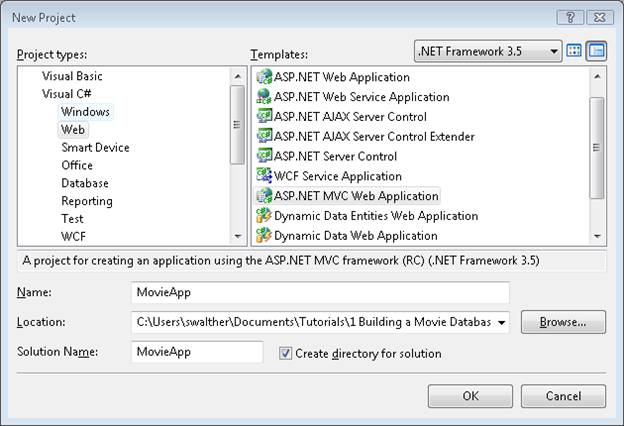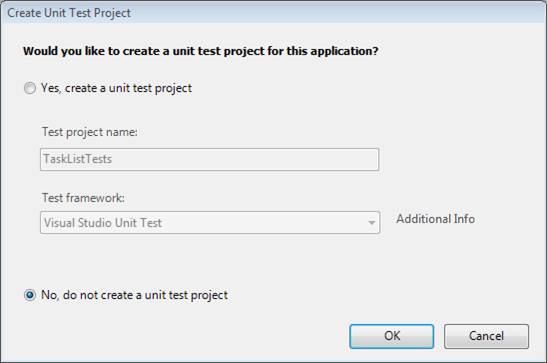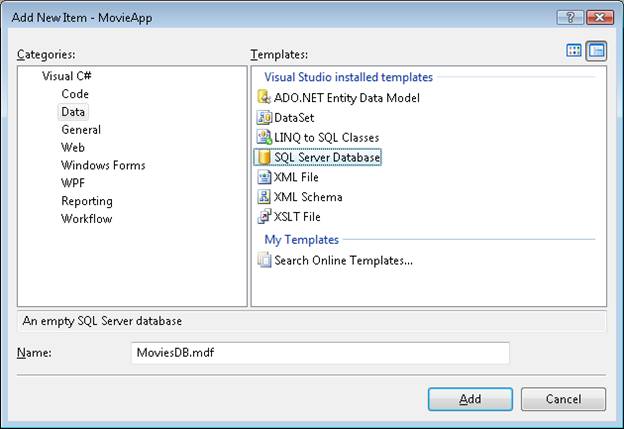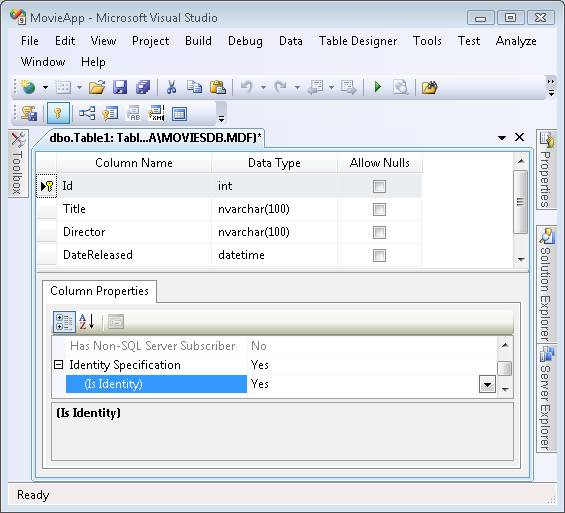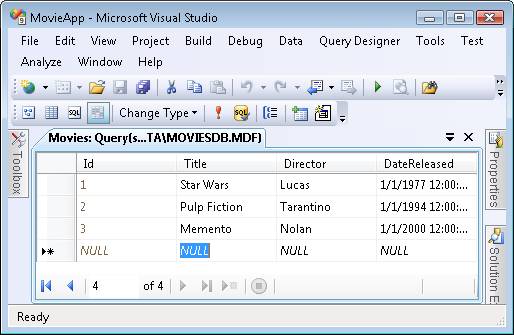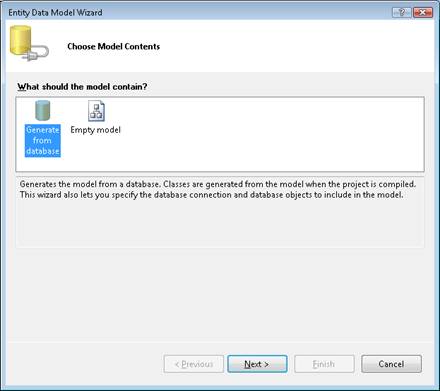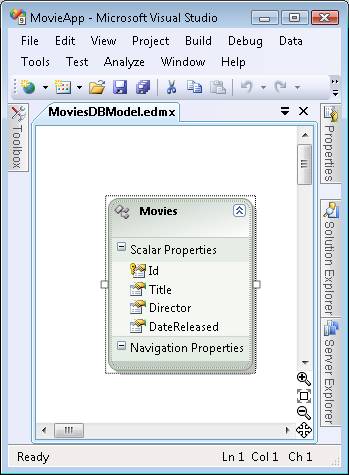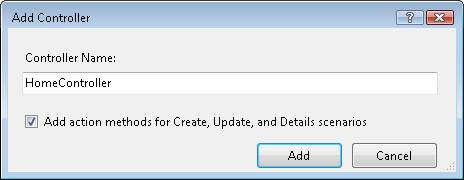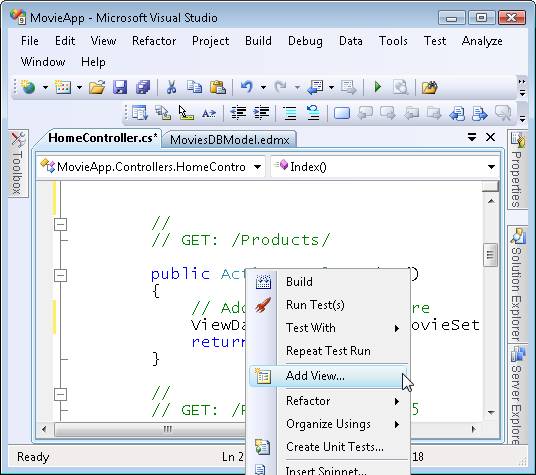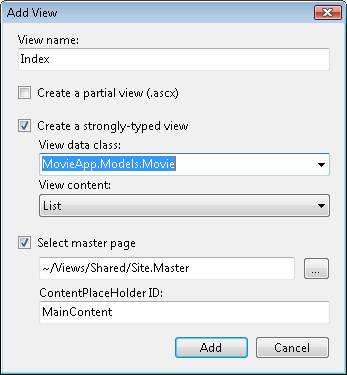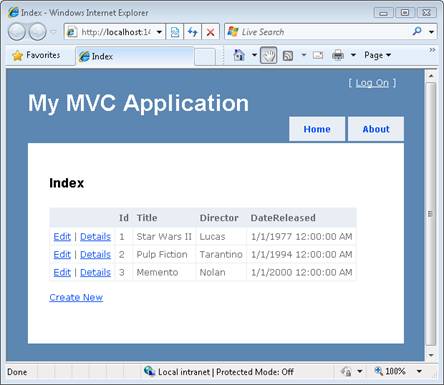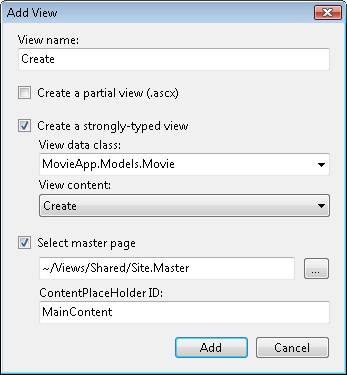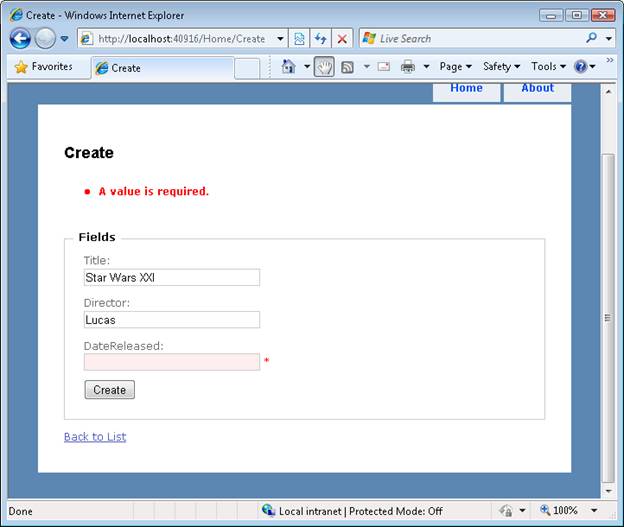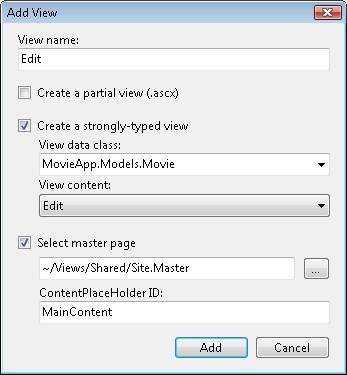Not
Bu sayfaya erişim yetkilendirme gerektiriyor. Oturum açmayı veya dizinleri değiştirmeyi deneyebilirsiniz.
Bu sayfaya erişim yetkilendirme gerektiriyor. Dizinleri değiştirmeyi deneyebilirsiniz.
tarafından Stephen Walther
Stephen Walther baştan sona veritabanı tabanlı ASP.NET MVC uygulamasının tamamını oluşturur. Bu öğretici, ASP.NET MVC Framework'e yeni katılan ve ASP.NET MVC uygulaması oluşturma süreci hakkında fikir edinmek isteyen kişiler için harika bir giriş niteliğindedir.
Bu öğreticinin amacı, bir ASP.NET MVC uygulaması oluşturmak için size "nasıl bir şey olduğu" hakkında fikir vermektir. Bu öğreticide, baştan sona bir ASP.NET MVC uygulamasının tamamını derlemeye çalışıyorum. Size veritabanı kayıtlarını nasıl listeleyebileceğinizi, oluşturabileceğinizi ve düzenleyebileceğinizi gösteren basit bir veritabanı tabanlı uygulama oluşturmayı gösteriyorum.
Uygulamamızı oluşturma sürecini basitleştirmek için Visual Studio 2008'in yapı iskelesi özelliklerinden yararlanacağız. Visual Studio'nun denetleyicilerimiz, modellerimiz ve görünümlerimiz için ilk kodu ve içeriği oluşturmasına izin vereceğiz.
Active Server Pages veya ASP.NET ile çalıştıysanız ASP.NET MVC'yi çok tanıdık bulmalısınız. ASP.NET MVC görünümleri, Active Server Pages uygulamasındaki sayfalara çok benzer. Ayrıca, geleneksel bir ASP.NET Web Forms uygulaması gibi ASP.NET MVC de .NET çerçevesi tarafından sağlanan zengin dil ve sınıf kümesine tam erişim sağlar.
Bu öğreticinin size bir ASP.NET MVC uygulaması oluşturma deneyiminin, Active Server Pages veya ASP.NET Web Forms uygulaması oluşturma deneyiminden hem benzer hem de farklı olduğunu anlamanızı umuyorum.
Film Veritabanı Uygulamasına Genel Bakış
Amacımız işleri basit tutmak olduğundan çok basit bir Film Veritabanı uygulaması oluşturacağız. Basit Film Veritabanı uygulamamız üç şey yapmamıza olanak sağlar:
- Bir dizi film veritabanı kaydını listeleme
- Yeni film veritabanı kaydı oluşturma
- Mevcut bir film veritabanı kaydını düzenleme
İşleri basit tutmak istediğimizden, uygulamamızı oluşturmak için gereken ASP.NET MVC çerçevesinin en az sayıda özelliğinden yararlanacağız. Örneğin, Test Temelli Geliştirme'nin avantajlarından yararlanmayacağız.
Uygulamamızı oluşturmak için aşağıdaki adımların her birini tamamlamamız gerekir:
- ASP.NET MVC Web Uygulaması Projesi oluşturma
- Veritabanını oluşturma
- Veritabanı modelini oluşturma
- ASP.NET MVC denetleyicisini oluşturma
- ASP.NET MVC görünümlerini oluşturma
Başlangıç bilgileri
ASP.NET MVC uygulaması oluşturmak için Visual Studio 2008 veya Visual Web Developer 2008 Express gerekir. ayrıca ASP.NET MVC çerçevesini de indirmeniz gerekir.
Visual Studio 2008'e sahip değilseniz bu web sitesinden Visual Studio 2008'in 90 günlük deneme sürümünü indirebilirsiniz:
https://msdn.microsoft.com/vs2008/products/cc268305.aspx
Alternatif olarak, Visual Web Developer Express 2008 ile ASP.NET MVC uygulamaları oluşturabilirsiniz. Visual Web Developer Express kullanmaya karar verirseniz Service Pack 1 yüklü olmalıdır. Visual Web Developer 2008 Express With Service Pack 1'i şu web sitesinden indirebilirsiniz:
Visual Studio 2008 veya Visual Web Developer 2008'i yükledikten sonra ASP.NET MVC çerçevesini yüklemeniz gerekir. ASP.NET MVC çerçevesini aşağıdaki web sitesinden indirebilirsiniz:
Not
ASP.NET çerçevesini ve ASP.NET MVC çerçevesini tek tek indirmek yerine Web Platformu Yükleyicisi'nden yararlanabilirsiniz. Web Platformu Yükleyicisi, bilgisayarınızda yüklü uygulamaları kolayca yönetmenizi sağlayan bir uygulamadır.
ASP.NET MVC Web Uygulaması Projesi Oluşturma
Visual Studio 2008'de yeni bir ASP.NET MVC Web Uygulaması projesi oluşturarak başlayalım. Dosya, Yeni Proje menü seçeneğini belirlediğinizde Şekil 1'de Yeni Proje iletişim kutusunu görürsünüz. Programlama dili olarak C# öğesini seçin ve ASP.NET MVC Web Uygulaması proje şablonunu seçin. Projenize MovieApp adını verin ve Tamam düğmesine tıklayın.
Şekil 01: Yeni Proje iletişim kutusu (Tam boyutlu görüntüyü görüntülemek için tıklayın)
Yeni Proje iletişim kutusunun üst kısmındaki açılan listeden .NET Framework 3.5'i seçtiğinizden emin olun; ASP.NET MVC Web Uygulaması proje şablonu görünmez.
Yeni bir MVC Web Uygulaması projesi oluşturduğunuzda, Visual Studio sizden ayrı bir birim testi projesi oluşturmanızı ister. Şekil 2'deki iletişim kutusu görüntülenir. Zaman kısıtlamaları nedeniyle bu öğreticide test oluşturmayacağımızdan (ve evet, bu konuda biraz suçlu hissetmemiz gerekir) Hayır seçeneğini belirleyin ve Tamam düğmesine tıklayın.
Not
Visual Web Developer test projelerini desteklemez.
Şekil 02: Birim Testi Projesi Oluştur iletişim kutusu (Tam boyutlu görüntüyü görüntülemek için tıklayın)
ASP.NET MVC uygulaması standart bir klasör kümesine sahiptir: Modeller, Görünümler ve Denetleyiciler klasörü. Bu standart klasör kümesini Çözüm Gezgini penceresinde görebilirsiniz. Film Veritabanı uygulamamızı oluşturmak için Modeller, Görünümler ve Denetleyiciler klasörlerinin her birine dosya eklememiz gerekir.
Visual Studio ile yeni bir MVC uygulaması oluşturduğunuzda örnek bir uygulama alırsınız. Sıfırdan başlamak istediğimiz için bu örnek uygulamanın içeriğini silmemiz gerekir. Aşağıdaki dosyayı ve aşağıdaki klasörü silmeniz gerekir:
- Denetleyiciler\HomeController.cs
- Görünümler\Giriş
Veritabanı Oluşturma
Film veritabanı kayıtlarımızı tutmak için bir veritabanı oluşturmamız gerekiyor. Neyse ki Visual Studio, SQL Server Express adlı ücretsiz bir veritabanı içerir. Veritabanını oluşturmak için şu adımları izleyin:
- Çözüm Gezgini penceresinde App_Data klasörüne sağ tıklayın ve Ekle, Yeni Öğe menü seçeneğini belirleyin.
- Veri kategorisini seçin ve SQL Server Veritabanı şablonunu seçin (bkz. Şekil 3).
- Yeni veritabanınızı MoviesDB.mdf adlandırın ve Ekle düğmesine tıklayın.
Veritabanınızı oluşturduktan sonra, App_Data klasöründe bulunan MoviesDB.mdf dosyasına çift tıklayarak veritabanına bağlanabilirsiniz. MoviesDB.mdf dosyasına çift tıklanması Sunucu Gezgini penceresini açar.
Not
Sunucu Gezgini penceresi, Visual Web Developer söz konusu olduğunda Veritabanı Gezgini penceresi olarak adlandırılır.
Şekil 03: Microsoft SQL Server Veritabanı Oluşturma (Tam boyutlu görüntüyü görüntülemek için tıklayın)
Ardından yeni bir veritabanı tablosu oluşturmamız gerekiyor. Sunucu Gezgini penceresinin içinden Tablolar klasörüne sağ tıklayın ve Yeni Tablo Ekle menü seçeneğini belirleyin. Bu menü seçeneği seçildiğinde veritabanı tablosu tasarımcısı açılır. Aşağıdaki veritabanı sütunlarını oluşturun:
| Sütun Adı | Veri Türü | Null'lara İzin Ver |
|---|---|---|
| Id | Int | False |
| Başlık | Nvarchar(100) | False |
| Yönetmen | Nvarchar(100) | False |
| DateReleased | DateTime | False |
İlk sütun olan Id sütunu iki özel özelliğe sahiptir. İlk olarak, Kimlik sütununu birincil anahtar sütunu olarak işaretlemeniz gerekir. Kimlik sütununu seçtikten sonra Birincil Anahtarı Ayarla düğmesine tıklayın (anahtara benzeyen simgedir). İkincisi, Kimlik sütununu Kimlik sütunu olarak işaretlemeniz gerekir. Sütun Özellikler penceresi, aşağı kaydırarak Kimlik Belirtimi bölümüne gelin ve genişletin. Is Identity özelliğini Evet değeriyle değiştirin. İşiniz bittiğinde tablo Şekil 4 gibi görünmelidir.
Şekil 04: Filmler veritabanı tablosu (Tam boyutlu görüntüyü görüntülemek için tıklayın)
Son adım, yeni tabloyu kaydetmektir. Kaydet düğmesine (disketin simgesi) tıklayın ve yeni tabloya Filmler adını verin.
Tabloyu oluşturmayı tamamladıktan sonra, tabloya bazı film kayıtları ekleyin. Sunucu Gezgini penceresinde Filmler tablosuna sağ tıklayın ve Tablo Verilerini Göster menü seçeneğini belirleyin. Sık kullandığınız filmlerin listesini girin (bkz. Şekil 5).
Şekil 05: Film kayıtlarını girme (Tam boyutlu görüntüyü görüntülemek için tıklayın)
Modeli Oluşturma
Bir sonraki adımda veritabanımızı temsil etmek için bir sınıf kümesi oluşturmamız gerekiyor. Veritabanı modeli oluşturmamız gerekiyor. Veritabanı modelimizin sınıflarını otomatik olarak oluşturmak için Microsoft Entity Framework'ün avantajlarından yararlanacağız.
Not
ASP.NET MVC çerçevesi Microsoft Entity Framework'e bağlı değildir. LINQ to SQL, Subsonic ve NHibernate gibi çeşitli Nesne İlişkisel Eşleme (OR/M) araçlarından yararlanarak veritabanı modeli sınıflarınızı oluşturabilirsiniz.
Varlık Veri Modeli Sihirbazı'nı başlatmak için şu adımları izleyin:
- Çözüm Gezgini penceresinde Modeller klasörüne sağ tıklayın ve Ekle, Yeni Öğe menü seçeneğini belirleyin.
- Veri kategorisini seçin ve ADO.NET Varlık Veri Modeli şablonunu seçin.
- Veri modelinize MoviesDBModel.edmx adını verin ve Ekle düğmesine tıklayın.
Ekle düğmesine tıkladıktan sonra Varlık Veri Modeli Sihirbazı görüntülenir (bkz. Şekil 6). Sihirbazı tamamlamak için şu adımları izleyin:
- Model İçeriğini Seçin adımında Veritabanından oluştur seçeneğini belirleyin.
- Veri Bağlantınızı Seçin adımında MoviesDB.mdf veri bağlantısını ve bağlantı ayarları için MoviesDBEntities adını kullanın. İleri düğmesine tıklayın.
- Veritabanı Nesnelerinizi Seçin adımında Tablolar düğümünü genişletin ve Filmler tablosunu seçin. MovieApp.Models ad alanını girin ve Son düğmesine tıklayın.
Şekil 06: Varlık Veri Modeli Sihirbazı ile veritabanı modeli oluşturma (Tam boyutlu görüntüyü görüntülemek için tıklayın)
Varlık Veri Modeli Sihirbazı'nı tamamladıktan sonra Varlık Veri Modeli Tasarımcısı açılır. Tasarımcı, Filmler veritabanı tablosunu görüntülemelidir (bkz. Şekil 7).
Şekil 07: Varlık Veri Modeli Tasarımcısı (Tam boyutlu görüntüyü görüntülemek için tıklayın)
Devam etmeden önce bir değişiklik yapmamız gerekiyor. Varlık Verileri Sihirbazı, Filmler veritabanı tablosunu temsil eden Filmler adlı bir model sınıfı oluşturur. Belirli bir filmi temsil etmek için Filmler sınıfını kullanacağımızdan, sınıfın adını Filmler yerine Film olacak şekilde değiştirmemiz gerekir (çoğul yerine tekil).
Tasarımcı yüzeyinde sınıfın adına çift tıklayın ve sınıfın adını Filmler'den Film'e değiştirin. Bu değişikliği yaptıktan sonra, Movie sınıfını oluşturmak için Kaydet düğmesine (disketin simgesi) tıklayın.
ASP.NET MVC Denetleyicisi oluşturma
Sonraki adım, ASP.NET MVC denetleyicisini oluşturmaktır. Denetleyici, kullanıcının bir ASP.NET MVC uygulamasıyla nasıl etkileşimde olduğunu denetlemekle sorumludur.
Şu adımları izleyin:
- Çözüm Gezgini penceresinde Denetleyiciler klasörüne sağ tıklayın ve Ekle, Denetleyici menü seçeneğini belirleyin.
- Denetleyici Ekle iletişim kutusunda HomeController adını girin ve Oluştur, Güncelleştir ve Ayrıntılar senaryoları için eylem yöntemleri ekle etiketli onay kutusunu işaretleyin (bkz. Şekil 8).
- Yeni denetleyiciyi projenize eklemek için Ekle düğmesine tıklayın.
Bu adımları tamamladıktan sonra Liste 1'deki denetleyici oluşturulur. Dizin, Ayrıntılar, Oluştur ve Düzenle adlı yöntemler içerdiğine dikkat edin. Aşağıdaki bölümlerde, bu yöntemlerin çalışmasını sağlamak için gerekli kodu ekleyeceğiz.
Şekil 08: Yeni ASP.NET MVC Denetleyicisi ekleme (Tam boyutlu görüntüyü görüntülemek için tıklayın)
Listeleme 1 – Controllers\HomeController.cs
using System;
using System.Collections.Generic;
using System.Linq;
using System.Web;
using System.Web.Mvc;
using System.Web.Mvc.Ajax;
namespace MovieApp.Controllers
{
public class HomeController : Controller
{
//
// GET: /Home/
public ActionResult Index()
{
return View();
}
//
// GET: /Home/Details/5
public ActionResult Details(int id)
{
return View();
}
//
// GET: /Home/Create
public ActionResult Create()
{
return View();
}
//
// POST: /Home/Create
[AcceptVerbs(HttpVerbs.Post)]
public ActionResult Create(FormCollection collection)
{
try
{
// TODO: Add insert logic here
return RedirectToAction("Index");
}
catch
{
return View();
}
}
//
// GET: /Home/Edit/5
public ActionResult Edit(int id)
{
return View();
}
//
// POST: /Home/Edit/5
[AcceptVerbs(HttpVerbs.Post)]
public ActionResult Edit(int id, FormCollection collection)
{
try
{
// TODO: Add update logic here
return RedirectToAction("Index");
}
catch
{
return View();
}
}
}
}
Veritabanı Kayıtlarını Listeleme
Home denetleyicisinin Index() yöntemi, bir ASP.NET MVC uygulaması için varsayılan yöntemdir. bir ASP.NET MVC uygulaması çalıştırdığınızda, index() yöntemi çağrılan ilk denetleyici yöntemidir.
Filmler veritabanı tablosundaki kayıtların listesini görüntülemek için Index() yöntemini kullanacağız. Index() yöntemiyle film veritabanı kayıtlarını almak için daha önce oluşturduğumuz veritabanı modeli sınıflarından yararlanacağız.
Liste 2'deki HomeController sınıfını değiştirerek _db adlı yeni bir özel alan içermesini sağladım. MoviesDBEntities sınıfı veritabanı modelimizi temsil eder ve veritabanımızla iletişim kurmak için bu sınıfı kullanacağız.
Liste 2'de Index() yöntemini de değiştirdim. Index() yöntemi, Filmler veritabanı tablosundaki tüm film kayıtlarını almak için MoviesDBEntities sınıfını kullanır. İfade _db. MovieSet.ToList(), Filmler veritabanı tablosundaki tüm film kayıtlarının listesini döndürür.
Film listesi görünüme geçirilir. View() yöntemine geçirilen her şey görünüme görünüm verileri olarak geçirilir.
Listeleme 2 – Denetleyiciler/HomeController.cs (değiştirilmiş Dizin yöntemi)
using System.Linq;
using System.Web.Mvc;
using MovieApp.Models;
namespace MovieApp.Controllers
{
public class HomeController : Controller
{
private MoviesDBEntities _db = new MoviesDBEntities();
public ActionResult Index()
{
return View(_db.MovieSet.ToList());
}
}
}
Index() yöntemi Index adlı bir görünüm döndürür. Film veritabanı kayıtlarının listesini görüntülemek için bu görünümü oluşturmamız gerekir. Şu adımları izleyin:
Görünüm Ekle iletişim kutusunu açmadan önce projenizi derlemelisiniz (Oluştur, Çözüm Oluştur menü seçeneğini belirleyin), aksi takdirde Veri sınıfını görüntüle açılan listesinde hiçbir sınıf görüntülenmez.
- Kod düzenleyicisinde Index() yöntemine sağ tıklayın ve Görünüm Ekle menü seçeneğini belirleyin (bkz. Şekil 9).
- Görünüm Ekle iletişim kutusunda, Kesin olarak belirlenmiş bir görünüm oluştur etiketli onay kutusunun işaretli olduğunu doğrulayın.
- İçeriği görüntüle açılan listesinden Liste değerini seçin.
- Veri sınıfını görüntüle açılan listesinden MovieApp.Models.Movie değerini seçin.
- Yeni görünümü oluşturmak için Ekle düğmesine tıklayın (bkz. Şekil 10).
Bu adımları tamamladıktan sonra, Views\Home klasörüne Index.aspx adlı yeni bir görünüm eklenir. Dizin görünümünün içeriği Liste 3'e eklenir.
Şekil 09: Denetleyici eyleminden görünüm ekleme (Tam boyutlu görüntüyü görüntülemek için tıklayın)
Şekil 10: Görünüm Ekle iletişim kutusuyla yeni görünüm oluşturma (Tam boyutlu görüntüyü görüntülemek için tıklayın)
Listeleme 3 – Görünümler\Giriş\Index.aspx
<%@ Page Title="" Language="C#" MasterPageFile="~/Views/Shared/Site.Master" Inherits="System.Web.Mvc.ViewPage<IEnumerable<MovieApp.Models.Movie>>" %>
<asp:Content ID="Content1" ContentPlaceHolderID="TitleContent" runat="server">
Index
</asp:Content>
<asp:Content ID="Content2" ContentPlaceHolderID="MainContent" runat="server">
<h2>Index</h2>
<table>
<tr>
<th></th>
<th>
Id
</th>
<th>
Title
</th>
<th>
Director
</th>
<th>
DateReleased
</th>
</tr>
<% foreach (var item in Model) { %>
<tr>
<td>
<%= Html.ActionLink("Edit", "Edit", new { id=item.Id }) %> |
<%= Html.ActionLink("Details", "Details", new { id=item.Id })%>
</td>
<td>
<%= Html.Encode(item.Id) %>
</td>
<td>
<%= Html.Encode(item.Title) %>
</td>
<td>
<%= Html.Encode(item.Director) %>
</td>
<td>
<%= Html.Encode(String.Format("{0:g}", item.DateReleased)) %>
</td>
</tr>
<% } %>
</table>
<p>
<%= Html.ActionLink("Create New", "Create") %>
</p>
</asp:Content>
Dizin görünümü, FILMLER veritabanı tablosundaki tüm film kayıtlarını bir HTML tablosu içinde görüntüler. Görünüm, ViewData.Model özelliğiyle temsil edilen her filmde yinelenen bir foreach döngüsü içerir. Uygulamanızı F5 tuşuna basarak çalıştırırsanız, Şekil 11'de web sayfasını görürsünüz.
Şekil 11: Dizin görünümü (Tam boyutlu görüntüyü görüntülemek için tıklayın)
Yeni Veritabanı Kayıtları Oluşturma
Önceki bölümde oluşturduğumuz Dizin görünümü, yeni veritabanı kayıtları oluşturmaya yönelik bir bağlantı içerir. Şimdi mantığı uygulayalım ve yeni film veritabanı kayıtları oluşturmak için gerekli görünümü oluşturalım.
Giriş denetleyicisi Create() adlı iki yöntem içerir. İlk Create() yönteminin parametresi yoktur. Create() yönteminin bu aşırı yüklemesi, yeni bir film veritabanı kaydı oluşturmaya yönelik HTML formunu görüntülemek için kullanılır.
İkinci Create() yöntemi bir FormCollection parametresine sahiptir. Create() yönteminin bu aşırı yüklemesi, yeni film oluşturmaya yönelik HTML formu sunucuya gönderildiğinde çağrılır. Bu ikinci Create() yönteminin, HTTP POST işlemi gerçekleştirilmediği sürece yönteminin çağrılmasını engelleyen bir AcceptVerbs özniteliğine sahip olduğuna dikkat edin.
Bu ikinci Create() yöntemi, Liste 4'teki güncelleştirilmiş HomeController sınıfında değiştirilmiştir. Create() yönteminin yeni sürümü movie parametresini kabul eder ve Filmler veritabanı tablosuna yeni film ekleme mantığını içerir.
Not
Bind özniteliğine dikkat edin. Movie Id özelliğini HTML formundan güncelleştirmek istemediğimiz için bu özelliği açıkça dışlamamız gerekir.
Listeleme 4 – Controllers\HomeController.cs (create yöntemi değiştirildi)
//
// GET: /Home/Create
public ActionResult Create()
{
return View();
}
//
// POST: /Home/Create
[AcceptVerbs(HttpVerbs.Post)]
public ActionResult Create([Bind(Exclude="Id")] Movie movieToCreate)
{
if (!ModelState.IsValid)
return View();
_db.AddToMovieSet(movieToCreate);
_db.SaveChanges();
return RedirectToAction("Index");
}
Visual Studio, yeni bir film veritabanı kaydı oluşturmak için form oluşturmayı kolaylaştırır (bkz. Şekil 12). Şu adımları izleyin:
- Kod düzenleyicisinde Create() yöntemine sağ tıklayın ve Görünüm Ekle menü seçeneğini belirleyin.
- Kesin olarak belirlenmiş bir görünüm oluştur etiketli onay kutusunun işaretli olduğunu doğrulayın.
- İçeriği görüntüle açılan listesinde Oluştur değerini seçin.
- Veri sınıfını görüntüle açılan listesinden MovieApp.Models.Movie değerini seçin.
- Yeni görünümü oluşturmak için Ekle düğmesine tıklayın.
Şekil 12: Oluştur görünümünü ekleme (Tam boyutlu görüntüyü görüntülemek için tıklayın)
Visual Studio, Liste 5'te görünümü otomatik olarak oluşturur. Bu görünüm, Movie sınıfının özelliklerine karşılık gelen alanları içeren bir HTML formu içerir.
Liste 5 – Views\Home\Create.aspx
<%@ Page Title="" Language="C#" MasterPageFile="~/Views/Shared/Site.Master" Inherits="System.Web.Mvc.ViewPage<MovieApp.Models.Movie>" %>
<asp:Content ID="Content1" ContentPlaceHolderID="TitleContent" runat="server">
Create
</asp:Content>
<asp:Content ID="Content2" ContentPlaceHolderID="MainContent" runat="server">
<h2>Create</h2>
<%= Html.ValidationSummary("Create was unsuccessful. Please correct the errors and try again.") %>
<% using (Html.BeginForm()) {%>
<fieldset>
<legend>Fields</legend>
<p>
<label for="Id">Id:</label>
<%= Html.TextBox("Id") %>
<%= Html.ValidationMessage("Id", "*") %>
</p>
<p>
<label for="Title">Title:</label>
<%= Html.TextBox("Title") %>
<%= Html.ValidationMessage("Title", "*") %>
</p>
<p>
<label for="Director">Director:</label>
<%= Html.TextBox("Director") %>
<%= Html.ValidationMessage("Director", "*") %>
</p>
<p>
<label for="DateReleased">DateReleased:</label>
<%= Html.TextBox("DateReleased") %>
<%= Html.ValidationMessage("DateReleased", "*") %>
</p>
<p>
<input type="submit" value="Create" />
</p>
</fieldset>
<% } %>
<div>
<%=Html.ActionLink("Back to List", "Index") %>
</div>
</asp:Content>
Not
Görünüm Ekle iletişim kutusu tarafından oluşturulan HTML formu bir Kimlik formu alanı oluşturur. Kimlik sütunu bir Identity sütunu olduğundan, bu form alanına ihtiyacımız yoktur ve bunu güvenle kaldırabilirsiniz.
Oluştur görünümünü ekledikten sonra veritabanına yeni Film kayıtları ekleyebilirsiniz. F5 tuşuna basarak uygulamanızı çalıştırın ve Formu Şekil 13'te görmek için Yeni Oluştur bağlantısına tıklayın. Formu tamamlayıp gönderirseniz, yeni bir film veritabanı kaydı oluşturulur.
Form doğrulamayı otomatik olarak edindiğinize dikkat edin. Bir film için yayın tarihi girmeyi ihmal ederseniz veya geçersiz bir yayın tarihi girerseniz, form yeniden dağıtılır ve yayın tarihi alanı vurgulanır.
Şekil 13: Yeni bir film veritabanı kaydı oluşturma (Tam boyutlu görüntüyü görüntülemek için tıklayın)
Varolan Veritabanı Kayıtlarını Düzenleme
Önceki bölümlerde, yeni veritabanı kayıtlarını nasıl listeleyebileceğinizi ve oluşturabileceğinizi tartıştık. Bu son bölümde, var olan veritabanı kayıtlarını nasıl düzenleyebileceğiniz açıklanmıştır.
İlk olarak Düzenleme formunu oluşturmamız gerekir. Visual Studio bizim için düzenleme formunu otomatik olarak oluşturacağı için bu adım kolaydır. Visual Studio kod düzenleyicisinde HomeController.cs sınıfını açın ve şu adımları izleyin:
- Kod düzenleyicisinde Edit() yöntemine sağ tıklayın ve Görünüm Ekle menü seçeneğini belirleyin (bkz. Şekil 14).
- Kesin olarak belirlenmiş bir görünüm oluştur etiketli onay kutusunu işaretleyin.
- İçeriği görüntüle açılan listesinden Düzenle değerini seçin.
- Veri sınıfını görüntüle açılan listesinden MovieApp.Models.Movie değerini seçin.
- Yeni görünümü oluşturmak için Ekle düğmesine tıklayın.
Bu adımların tamamlanması, Görünümler\Giriş klasörüne Edit.aspx adlı yeni bir görünüm ekler. Bu görünüm, film kaydını düzenlemek için bir HTML formu içerir.
Şekil 14: Düzenleme görünümünü ekleme (Tam boyutlu görüntüyü görüntülemek için tıklayın)
Not
Düzenle görünümü, Film Kimliği özelliğine karşılık gelen bir HTML form alanı içerir. Kişilerin Id özelliğinin değerini düzenlemesini istemediğiniz için bu form alanını kaldırmanız gerekir.
Son olarak, bir veritabanı kaydını düzenlemeyi destekleyecek şekilde Giriş denetleyicisini değiştirmemiz gerekir. Güncelleştirilmiş HomeController sınıfı Liste 6'da yer alır.
Listeleme 6 – Controllers\HomeController.cs (Düzenleme yöntemleri)
//
// GET: /Home/Edit/5
public ActionResult Edit(int id)
{
var movieToEdit = (from m in _db.MovieSet
where m.Id == id
select m).First();
return View(movieToEdit);
}
//
// POST: /Home/Edit/5
[AcceptVerbs(HttpVerbs.Post)]
public ActionResult Edit(Movie movieToEdit)
{
var originalMovie = (from m in _db.MovieSet
where m.Id == movieToEdit.Id
select m).First();
if (!ModelState.IsValid)
return View(originalMovie);
_db.ApplyPropertyChanges(originalMovie.EntityKey.EntitySetName, movieToEdit);
_db.SaveChanges();
return RedirectToAction("Index");
}
Liste 6'da Edit() yönteminin her iki aşırı yüklemesine de ek mantık ekledim. İlk Edit() yöntemi, yöntemine geçirilen Id parametresine karşılık gelen film veritabanı kaydını döndürür. İkinci aşırı yükleme, veritabanındaki bir film kaydına yönelik güncelleştirmeleri gerçekleştirir.
Özgün filmi almanız ve ardından veritabanındaki mevcut filmi güncelleştirmek için ApplyPropertyChanges() öğesini çağırmanız gerektiğine dikkat edin.
Özet
Bu öğreticinin amacı size bir ASP.NET MVC uygulaması oluşturma deneyimi hakkında fikir vermekti. Umarım bir ASP.NET MVC web uygulaması oluşturmanın, Bir Active Server Sayfaları veya ASP.NET uygulaması oluşturma deneyimine çok benzer olduğunu keşfettiniz.
Bu öğreticide, ASP.NET MVC çerçevesinin yalnızca en temel özelliklerini inceledik. Gelecek öğreticilerde denetleyiciler, denetleyici eylemleri, görünümler, verileri görüntüleme ve HTML yardımcıları gibi konuları ayrıntılı olarak ele aacağız.